最終更新日:2024年12月24日
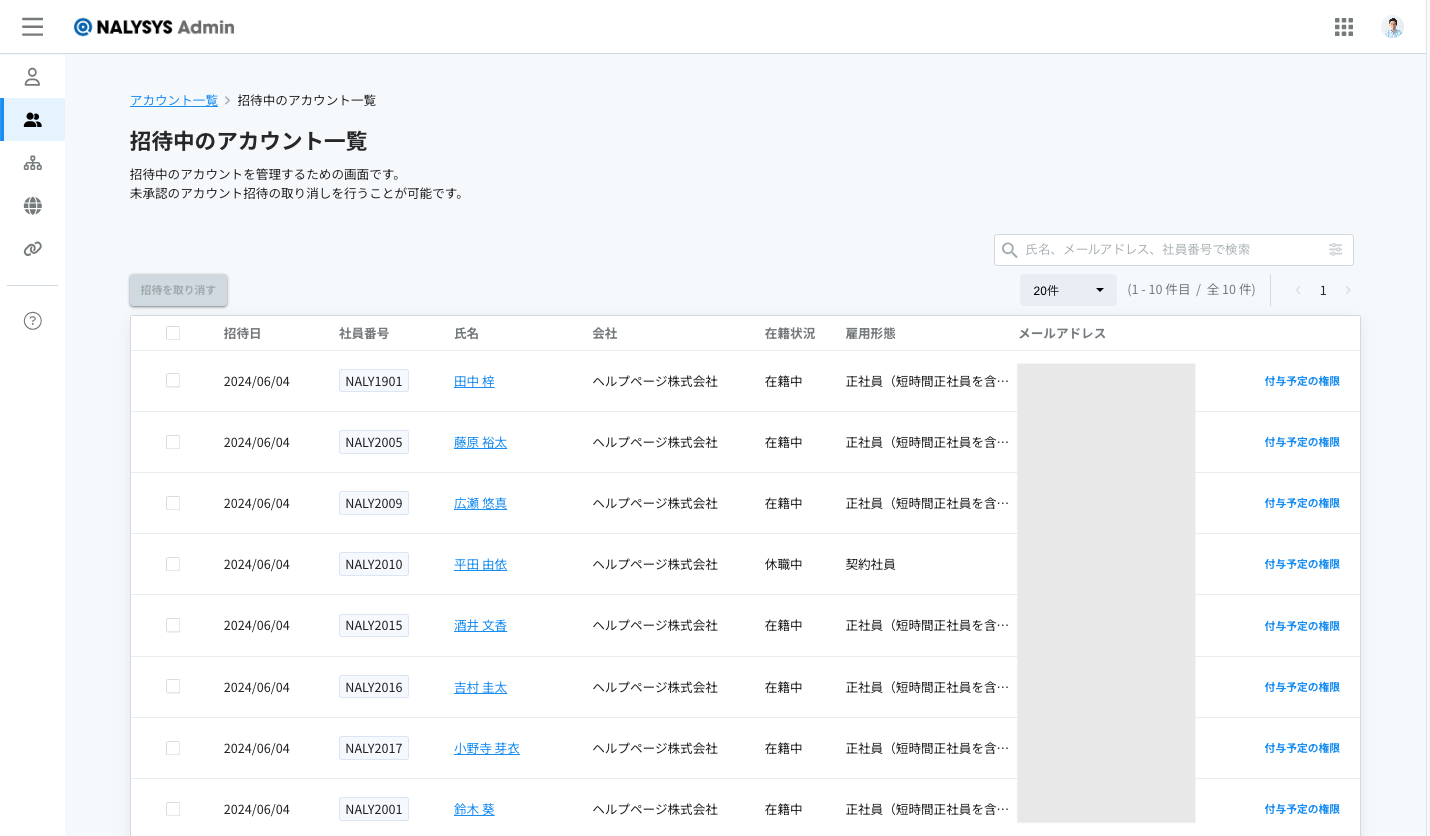
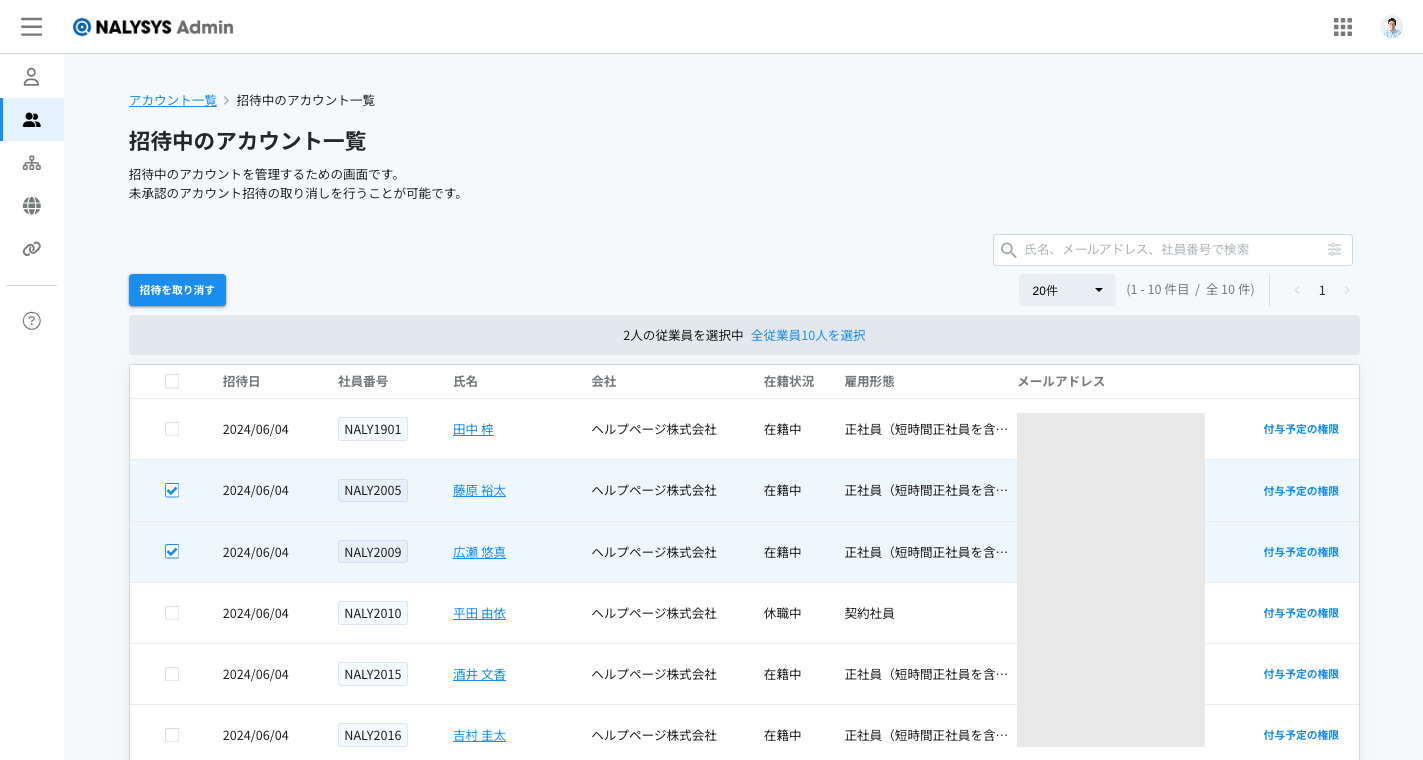
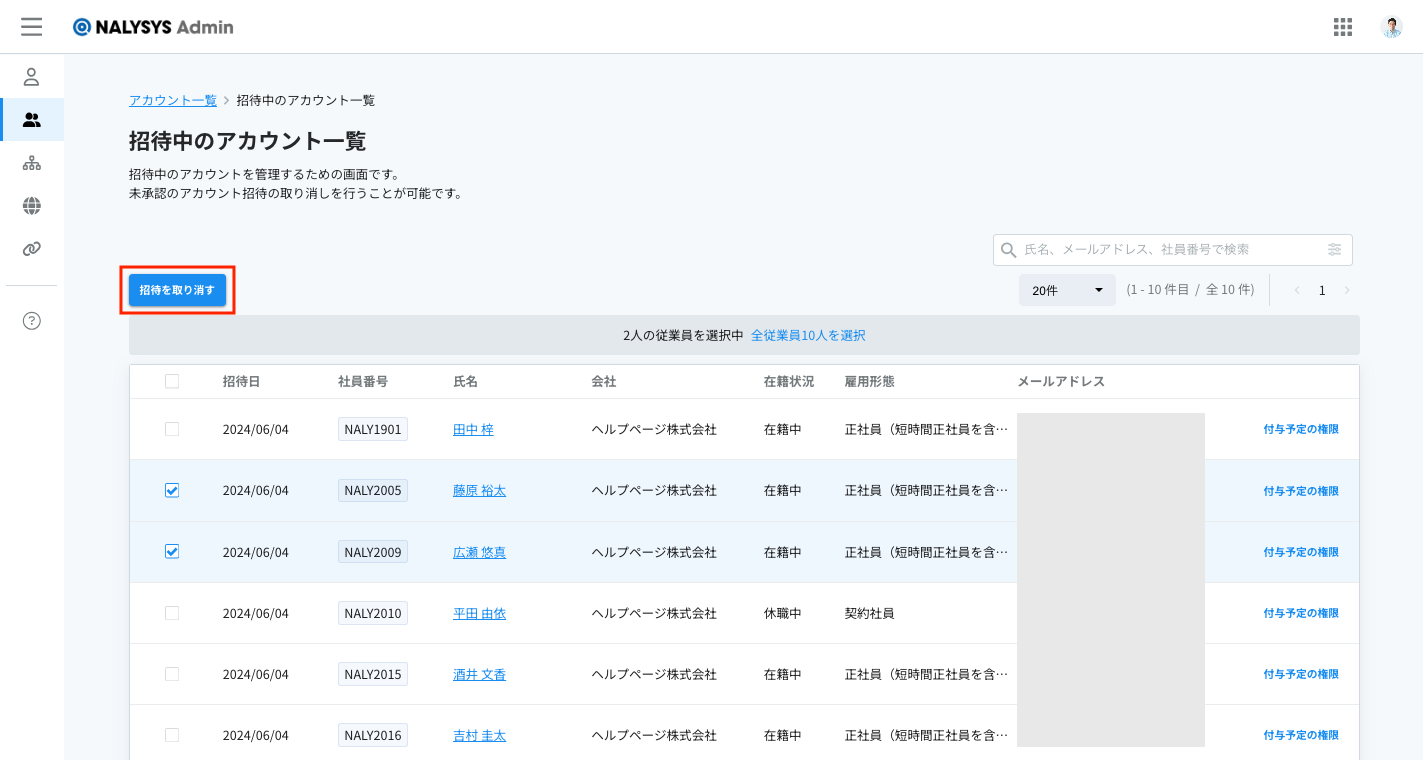
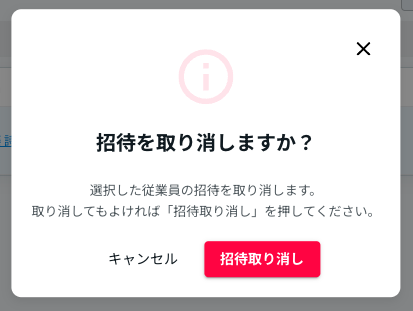
NALYSYSへの招待を取り消す
本ページでは、NALYSYSへの招待の取り消しを行う手順をご説明します。
1. 招待中のアカウント一覧に遷移する
「NALYSYSに招待」のページの「招待中のアカウント一覧」のリンクを押すと、招待中のアカウント一覧画面に遷移します。
ここでは、アカウント招待メールを送信した従業員のうち、まだアカウント登録が完了していない従業員を確認できます。
なお、メールアドレスなしの場合には即時アカウント登録が完了するため、招待中のアカウント一覧には表示されません。
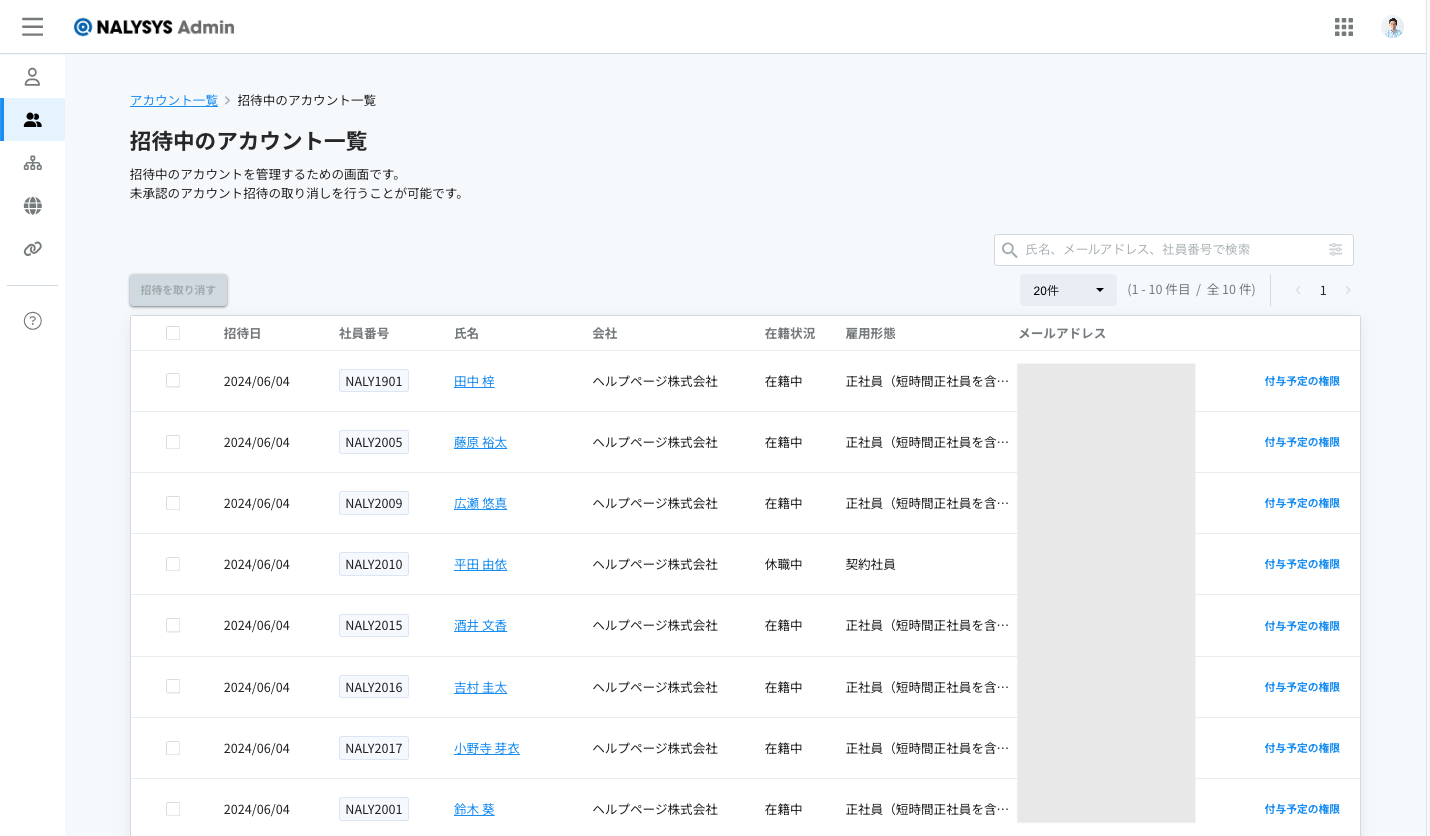
2. 招待を取り消したい従業員を選択する
招待を取り消したい従業員にチェックを入れると、「招待を取り消す」ボタンが押せるようになります。
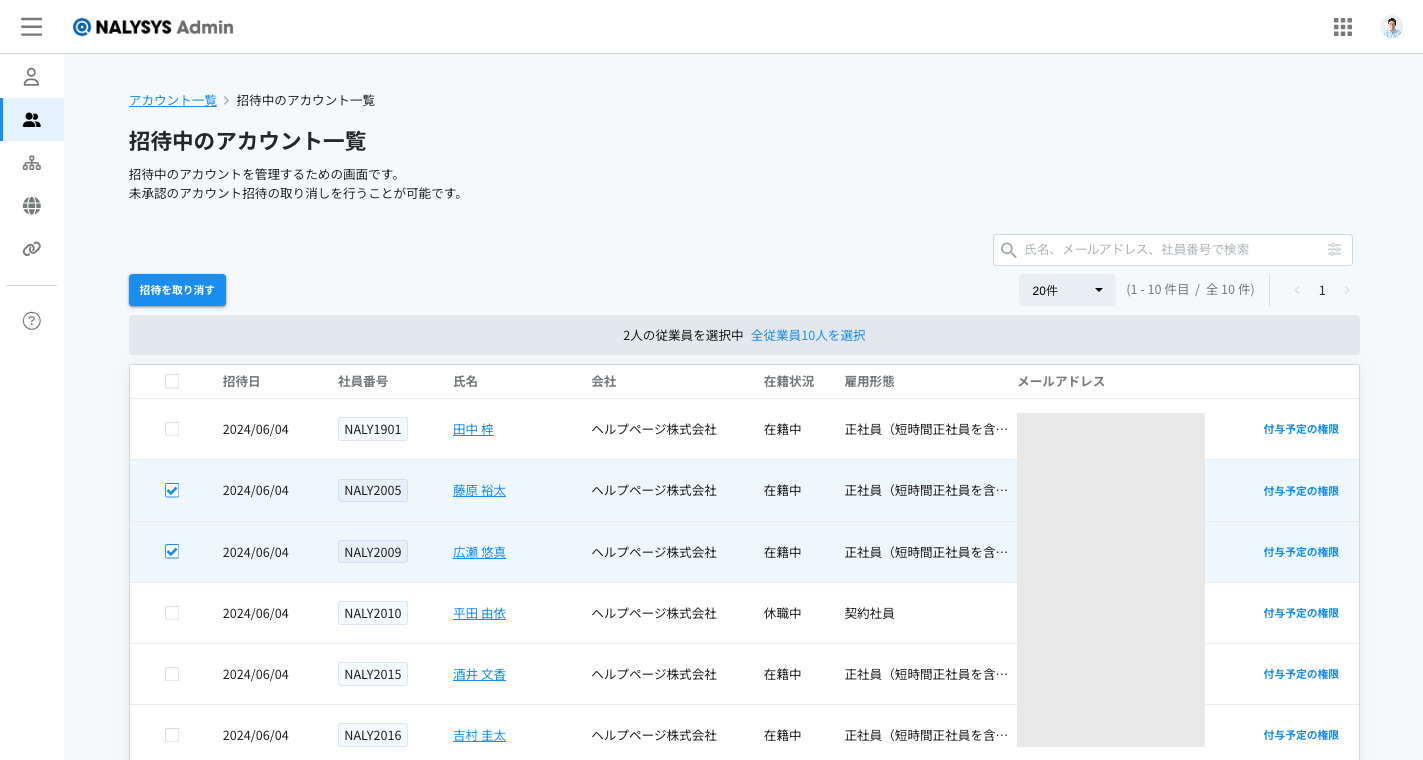
3. 「招待を取り消す」を押す
「招待を取り消す」を押してください。
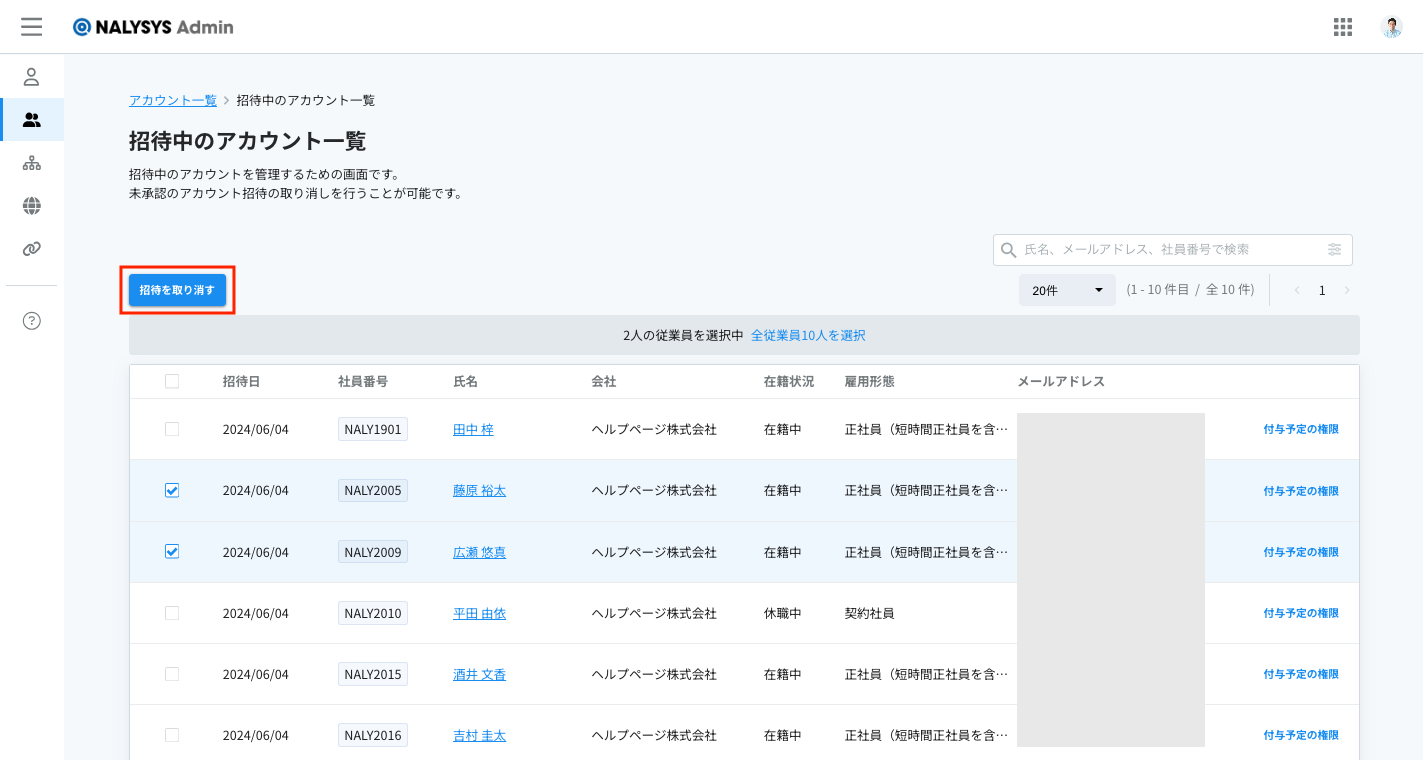
招待を取り消しますか?という確認ダイアログが表示されるため、問題ないことを確認した後、「招待取り消し」を押してください。
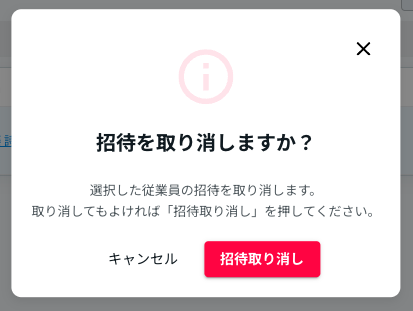
こちらの記事で課題が解決できない場合には、こちらからお問い合わせください。
